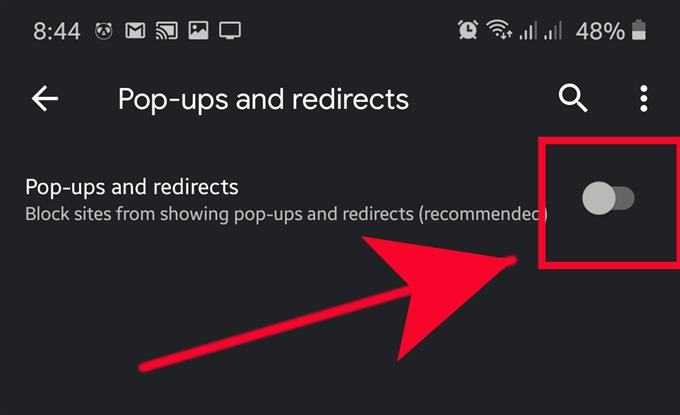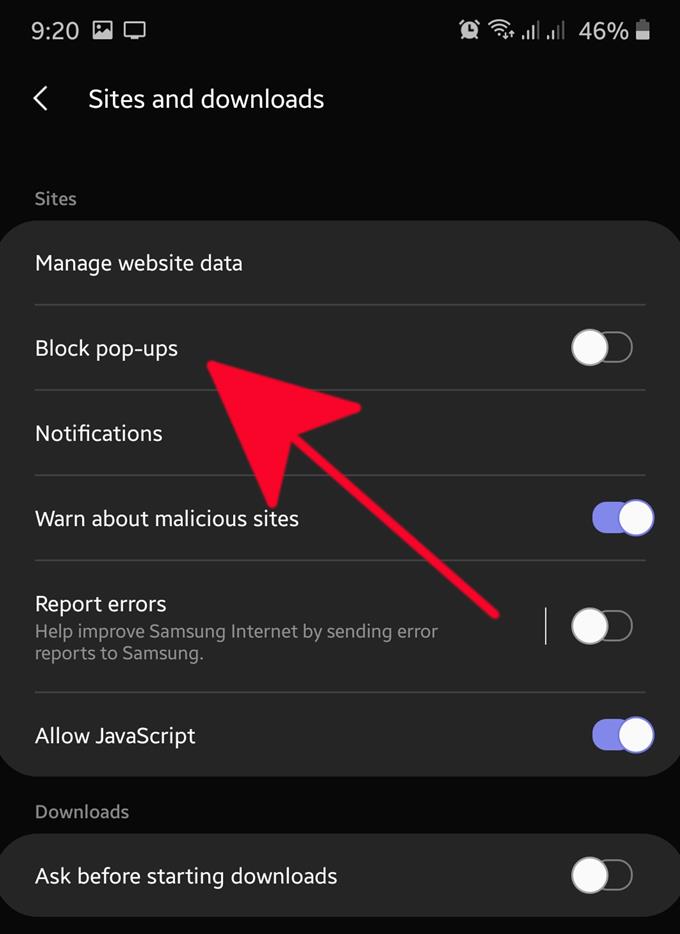Har du lagt märke till ett ovanligt stort antal popup-annonser på din Samsung-telefon nyligen och undrar hur du tar bort dem? Annonser är vanligtvis livsnerven för många appar men vissa utvecklare eller webbplatser kanske inte spelar rättvis genom att designa sina appar eller webbplatser för att visa hög volym pop-up-annonser. Om du vill veta hur du ska hantera det här problemet, bör denna handledning hjälpa till.
I det här inlägget visar vi dig de tre metoderna som du kan använda för att effektivt blockera annonser oavsett om de dyker upp på din startsida, låsskärm, hemsida eller när du kör applikationer.
Tre sätt att bli av med popup-annonser på Samsung
Det finns tre metoder som du kan använda för att ta bort popup-annonser på din Samsung-telefon. Störa annonser kan antingen visas i webbläsare eller när en dålig app körs aktivt. För att blockera dessa popup-fönster måste du inaktivera den dåliga appen eller aktivera annons- och popup-blockeringsfunktionen i din webbläsare.
- Förhindra att annonser visas i Google Chrome.
Om du använder Google Chrome som standardwebbläsare och du får popup-annonser på det hela tiden finns det en inställning som du kan ändra för att blockera dem. Du måste gå under inställningarna för din webbläsares Chrome och se till att dess annonser och popup-blockeringsfunktion är aktiverad. Därefter ska de irriterande annonserna sluta.
Tänk på att webbplatser kan fortsätta att visa vanliga annonser även om funktionen för blockering av popup-annonser är aktiverad. De kommer att visas som statiska annonser och bör inte dyka upp som tidigare.
Om du vill veta hur du blockerar annonser i din Chrome-webbläsare besöker du det här inlägget.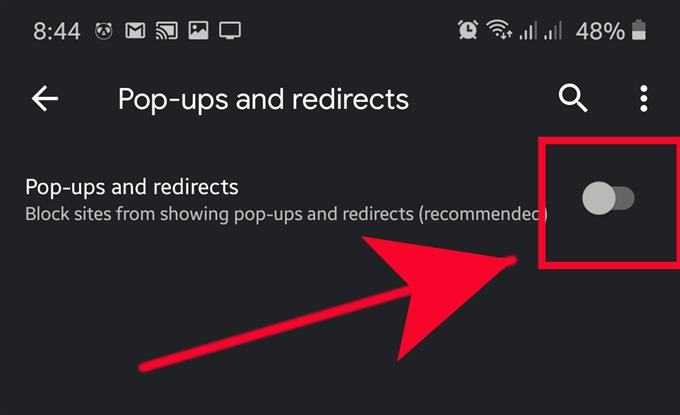
- Inaktivera annonser på Samsung Internet.
För de nya på Samsung-enheter är standardwebbläsaren vanligtvis Samsung Internet-appen. Om du inte har installerat någon ny webbläsarapp på din telefon och du inte är säker kan du dubbelkontrollera om det verkligen är Samsung Internet-appen som du använder. Öppna bara appen och gå till inställningsmenyn. Om du ser Om Samsung Internet, sedan använder du Samsung webbläsaren.
Blockering av annonser eller popup-fönster på Samsung Internet liknar Google Chrome. Allt du behöver göra är att öppna appen, gå till Inställningar och aktivera dess annonsblockeringsfunktion. Lär dig hur du blockerar popup-annonser på Samsung Internet genom att följa det här inlägget.
- Identifiera och ta bort den senaste appen.
Dåliga appar kan också visa popup-annonser. För att annonser ska visas måste dessa appar köras aktivt på enheten.
Om det bara är nyligen att du märkte popup-annonserna kan du använda appen Google Play Store för att kontrollera den senaste installerade appen och avinstallera den vid behov. Med Play Store kan du begränsa de appar som kan vara orsaken till popup-fönstren genom att radera dem individuellt.
Följ stegen i den här artikeln för att veta hur du identifierar möjliga dåliga appar.
Använd Safe Mode för att ta bort virus manuellt
Vissa skadliga appar kan installera andra appar som är utformade för att kapa ett system och så småningom tvinga annonser hela tiden. Om du tror att din telefon har skadlig programvara, se till att skanna din enhet med en antivirusenhet eller använda Safe Mode-verktyg för att manuellt ta bort a.virus.
Föreslagna avläsningar:
- Hur du identifierar den senast använda appen för att fixa popup-annonser i Android
- Hur man blockerar popup-annonser i Samsung Internet Browser
- Hur man blockerar popup-annonser i Google Chrome